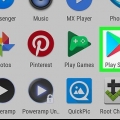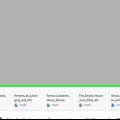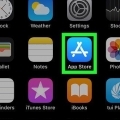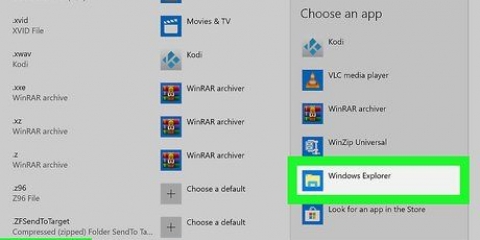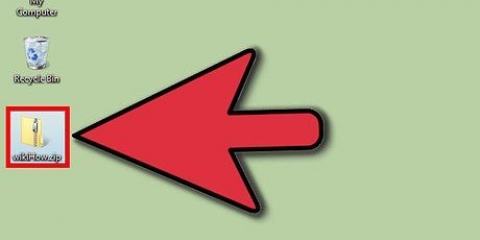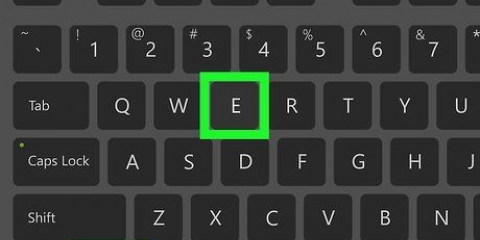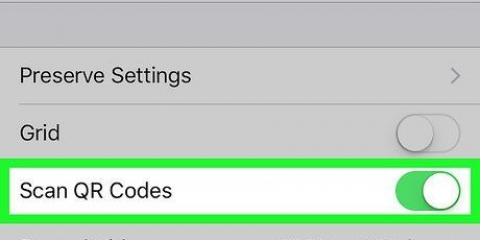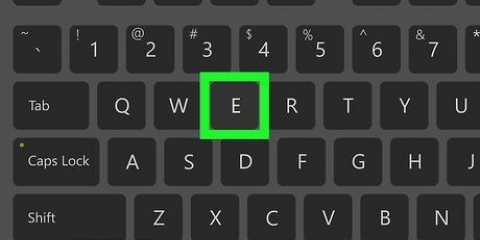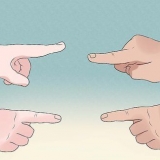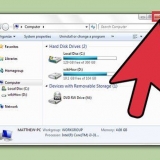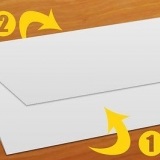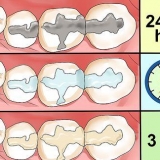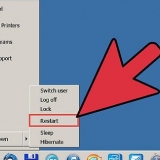Tryck på `Sök`. typ izip i sökfältet. Tryck på "iZip – Zip Unzip Unrar Tool". Denna ikon är en gul mapp med dragkedja. Tryck på `PACKUP`. Tryck på `Installera`. När appen är installerad ändras `GET` till `OPEN`.












Öppna zip-filer på en iphone
Den här artikeln kommer att lära dig hur du visar innehållet i en zip-fil på en iPhone eller iPad med appen Filer och hur du extraherar innehållet med iZip.
Steg
Metod 1 av 2: Se innehållet i zip-filen

1. Öppna appen Filer på din iPhone eller iPad. Detta är ikonen för en blå mapp som vanligtvis finns på din startskärm.
- Använd den här metoden om du vill se innehållet i zip-filen, men du inte behöver extrahera eller redigera filerna.

2. Gå till mappen som innehåller zip-filen. Filen du letar efter måste sluta med `*.blixtlås.’

3. Tryck på zip-filen. Detta kommer att visa storleken på arkivet tillsammans med antalet filer som det innehåller.

4. TryckFörhandsgranskning av innehåll längst ner på skärmen. Detta öppnar en förhandsvisning av den första filen i arkivet.

5. Svep genom förhandsgranskningsbilderna. Dessa bilder är ögonblicksbilder av filerna i zip-filen.
Metod 2 av 2: Extrahera ett blixtlås

1. Ladda ner iZip från App Store. Detta är en gratis app som gör det möjligt att extrahera filer från ett zip-arkiv, vilket gör innehållet tillgängligt för redigering eller delning. Detta är vad du behöver göra för att ladda ner programmet:
. - Öppna

2. Öppna appen Filer. Den här ikonen är en blå mapp och finns vanligtvis på din startskärm.

3. Gå till mappen som innehåller zip-filen. Den kostnadsfria versionen av iZip kommer bara att extrahera filer som är lagrade på din iPhone eller iPad – om du försöker extrahera en fil som finns på en molnserver som Dropbox kommer du att uppmanas att uppgradera till den betalda versionen.

4. Tryck och håll zip-filen. En svart menyremsa visas.

5. TryckDelar. Detta öppnar menyn Dela.

6. TryckSpara till filer. Flera platser kommer att visas.

7. Tryck på pilen bredvid "På min iPhone".’ Detta kommer att visa iZip-mappen.
Om du redan ser iZip-mappen är det inte nödvändigt att trycka på pilen.

8. Välj mappeniZip. Detta kommer att välja mappen.

9. TryckTillägga i det övre högra hörnet av skärmen. Nu kommer filen att finnas tillgänglig i iZip.

10. Gå tillbaka till startskärmen och öppna iZip. Denna ikon är en gul mapp med dragkedja.

11. TryckFiler längst upp på skärmen. Detta kommer att visa en lista över filer lagrade i iZip.

12. Tryck på zip-filen du vill extrahera. Ett popup-meddelande visas.

13. TryckOK. Filerna i zip-filen extraheras nu till den aktuella mappen.

14. Tryck på en fil för att öppna den. Du kommer att bli tillfrågad vad du vill göra, som att öppna med en specifik app eller dela med andra.
"Öppna zip-filer på en iphone"
Оцените, пожалуйста статью